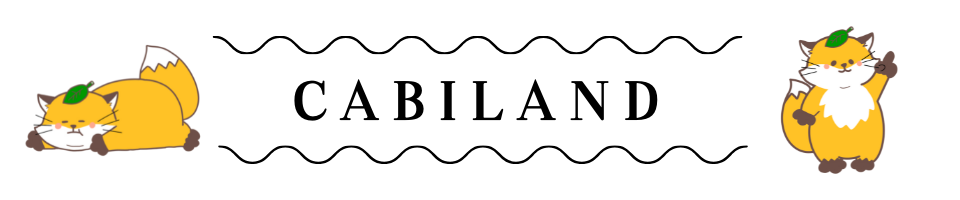いつも投稿を見ていただきありがとうございます。
そして、いいね、保存、コメントしていただけて嬉しい限りです。
今回は投稿にコメント頂いた人限定にAIで動画を作る体験をするための手順を書いていきます。
コードなども不要なのでせっかくこの記事を受け取った人はやってみてください。
それではさっそく下記に手順を書いていきます。
文章を決める
動画を作る上で、タイトル決めやどんな内容の物を作るのかを考えるのに結構時間を消費します。
今回はAIで動画をつくるのがメインなので、文章の構成など面倒な作業はAIにやらせましょう
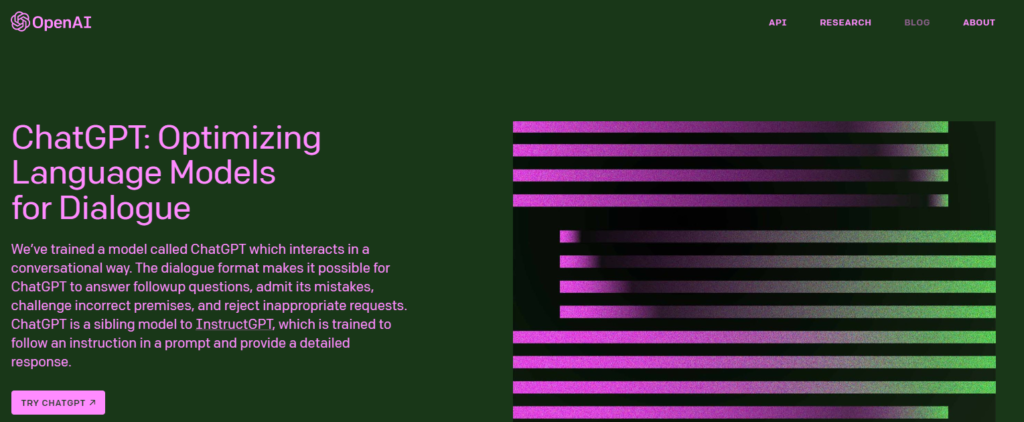
chatGPTで質問して簡単な文章をつくりましょう。
登録はメールアドレスとパスワード、電話番号があればできます。
今話題のチャットAIをこの機会に使ってみましょう
AIに質問をする
動画を作りやすいように箇条書きで文章を作ってもらいましょう。
その方が抽出するのも簡単なので。
実際にやってみるとこんな感じ
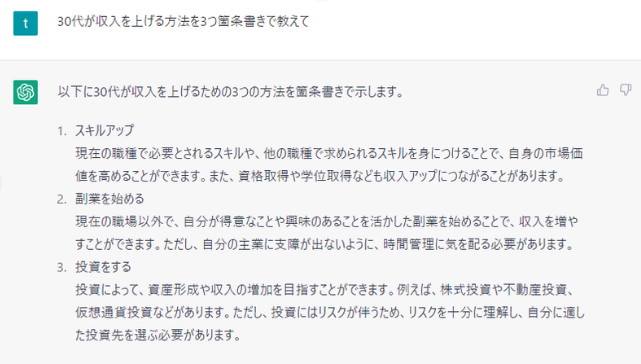
Pictoryで動画をつくる
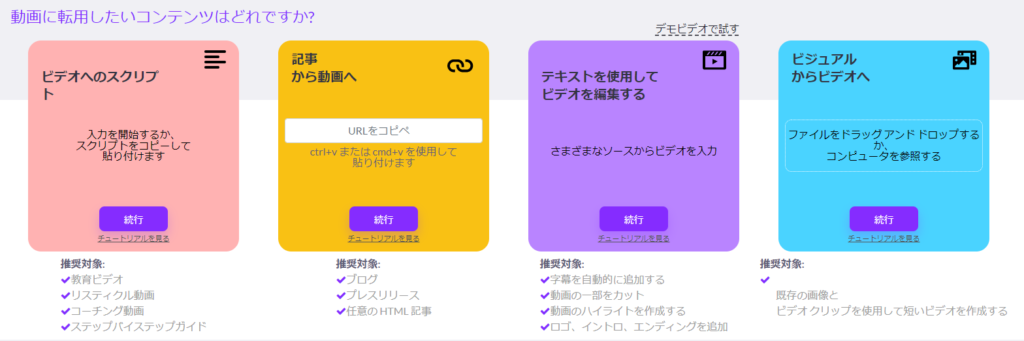
Pictoryはいろんなパターンで動画を作ることができます。
まずはサインアップして登録を済ませて上記の画面までたどり着いてください。
無料で使える上限は決まっていますが、短い動画であれば何個か作れるのでいろいろ試せると思います。
今回はピンク色の「ビデオへのスクリプト」を使います。
作り方1
まずはproceed(続行)を押してScript editor(スクリプトエディタ)を出します。
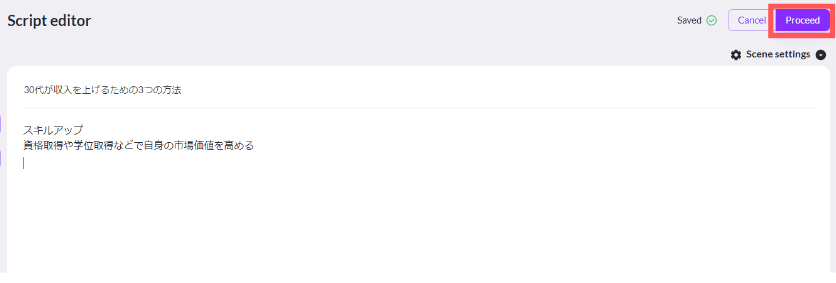
上の画像のようにchatGPTで貰った回答の使いたい部分をコピペしましょう。
動画は文字長すぎると読んでる間に次のカットへ行ってしまうので、伝えたいことだけを抽出してコピペしたほうがいいですよ~。
完了したら赤枠のproceedをおしてください。
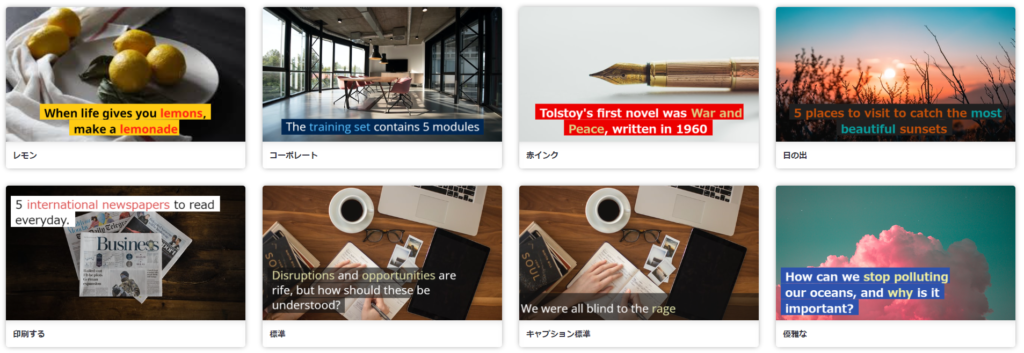
押したらこの画面になります。
これは動画のテンプレートです。
好きなのを選んで押すとこの画面になります。
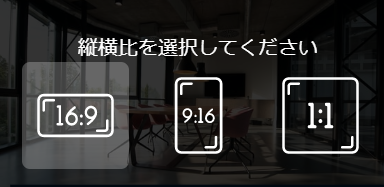
YouTube用、リール,TikTok用 などSNSでそのまま使えるサイズで作れるので好きなのを選んでください。
今回はリール用のサイズで解説しますが、基本的にどのサイズでもやり方は変わりません。
作り方2
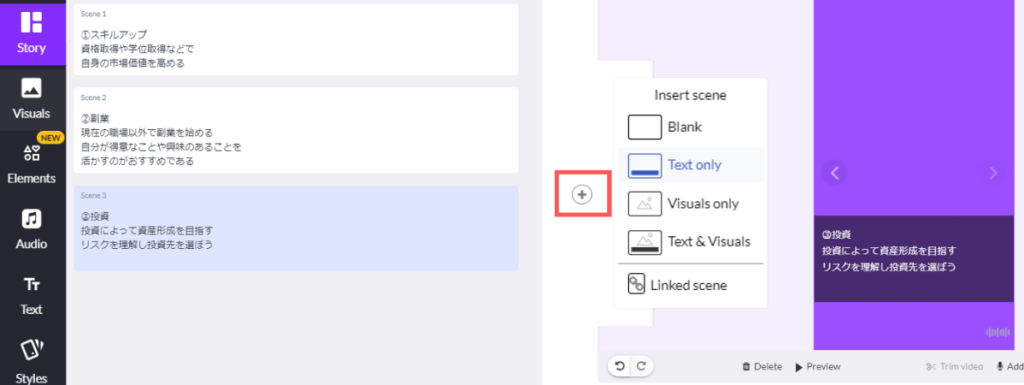
赤枠で囲ってある十字マークを押すとテキストを追加できるので左側のようにテキスト枠を増やしてchatGPTで同じようにコピペして3つのテキストBOXを作成します。
※これは人により異なるので好きな量を各々で追加してください。
いろいろ触っていると、テキストBOXを見失いますが、Storyを押すとこの画面に戻ってくることができます。
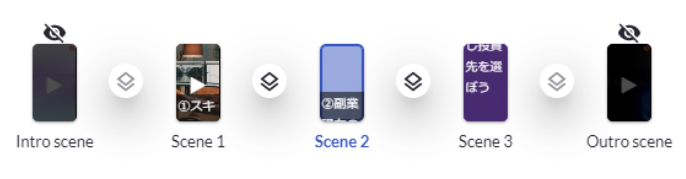
3つのテキストボックスは3つのスクリーンに分けられています。
これは右下で確認できます。
まずはScene1(シーン1)をおして画面を出したら、左側縦列のVisuals(ヴィジュアル)を押します。
後はライブラリーに各シーン毎に合いそうなバック映像が表示されるように検索します。
例えば「AI」と入力するだけで下記のような映像が複数出てきます。
日本語で入力しても出てこないので、英単語が分からない人はDeepLなど翻訳サイトを利用して日本語を変換してください。
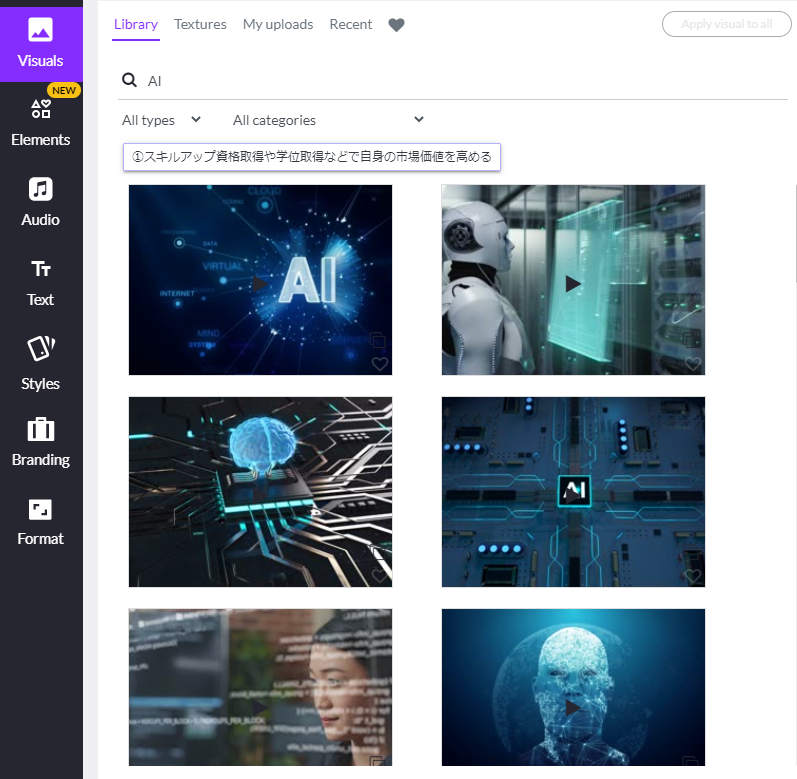
好きなのを選択して各シーンで合わせてください。
各シーンにバックで流す映像が決まったら、次は文字の編集です。
作り方3
シーン1を選択したらこんな画面が出てくるので、文字を押してください。
画像上の方(赤枠部)に編集タブが出てくるのでこちらを使い文字の大きさや、色を選択します。
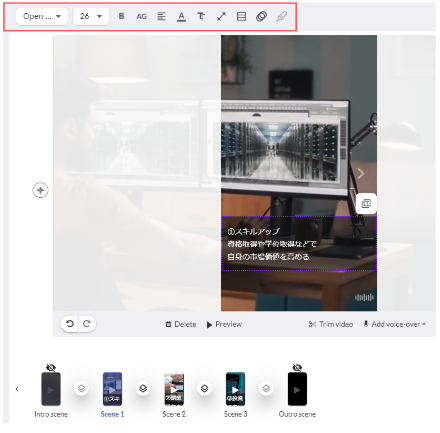
これをまた各シーンごとにやっていきます。
文字の表示方法が気に入らない人はテンプレートから選びなおしてください。
各シーンの文字編集が完了したら、一度プレビューを見てください。

右上にあります。
これで動画の出来具合を確認して、不備や修正ポイントがあれば各シーンに戻り再度編集ごプレビューを押して確認してください。
問題が無ければGenerateを押しましょう
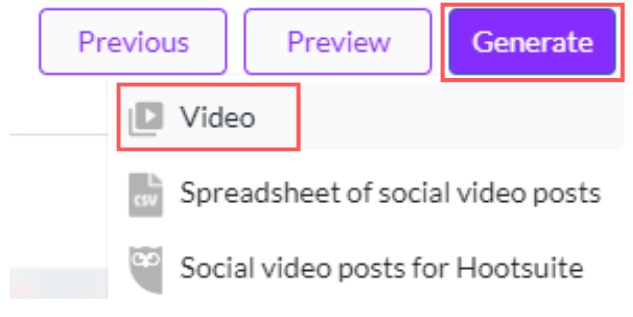
Videoを押せばダウンロードが始まります。
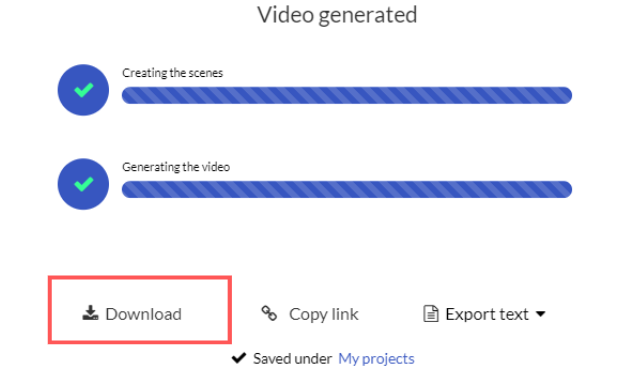
あとはダウンロードボタンを押すと自分のPCに保存されます。
これで完了です。
まとめ
全自動とはいきませんがテキストをchatGPT、動画作成をPictoryを使うことによりバック動画やテンプレが利用できて簡単に動画が作れます。
そのうち全自動で動画作れるAIも出てくると思うので、その辺の情報が入ってきたらストーリーズで流します。
是非AIを利用して動画を作ってください。
おまけ
投稿にも書きましたが、おまけを用意しました。
僕がいろんなAIを触っている中で、画像生成AIはたくさん触れてきました。
その中でも無料で使い安い画像生成AIを2つ紹介します。
欲しい方は今回の投稿をメンション付きでストーリーズでシェアしてください。
使ってみた感想でも何でもいいので一言でも添えて貰えると嬉しいです。
メンション付きでストーリーズに流していただけると自動でメッセージが届きます。
そのメッセージ内に2つのサービスのリンクを載せておきます。
それではまた。